Rhythmusstriche hinzufügen
Da dieser Blues-Song viele Improvisationen enthält, können Sie Regionen mit Strichnotation verwenden, um anzugeben, dass die jeweiligen Spieler improvisieren sollen.
Vorgehensweise
-
Wählen Sie in Takt 1 die Taktpause in der Posaunen-Notenzeile aus.
-
Wir empfehlen Ihnen, dies in der Gesamtpartitur zu tun, wo leere Takte standardmäßig nicht zu Mehrtaktpausen zusammengelegt werden.
-
- Klicken Sie bei gedrückter Umschalttaste auf die Taktpause in Takt 4 in der Posaunen-Notenzeile.
- Drücken Sie Umschalttaste-R, um das Einblendfeld für Wiederholungen zu öffnen.
-
Geben Sie im Einblendfeld slash ein.

-
Drücken Sie die Eingabetaste, um das Einblendfeld zu schließen und eine Region mit Strichnotation einzugeben, die die gesamte Auswahl umfasst.

-
Dorico zeigt automatisch die erforderliche Anzahl von Strichen für die Dauer und die aktuelle Taktart an. Wenn der Song zum Beispiel im 6/8-Takt wäre, würde Dorico zwei punktierte Striche pro Takt anzeigen.
-
-
Wiederholen Sie die Schritte 1 bis 5 für die Banjo-Notenzeile und die obere Klaviernotenzeile.
Tipp
Alternativ können Sie auch die Region mit Strichnotation in der Posaunen-Notenzeile auswählen und bei gedrückter Alt/Opt-Taste in der Banjo-Notenzeile und der oberen Klaviernotenzeile in den Anfang von Takt 1 klicken.
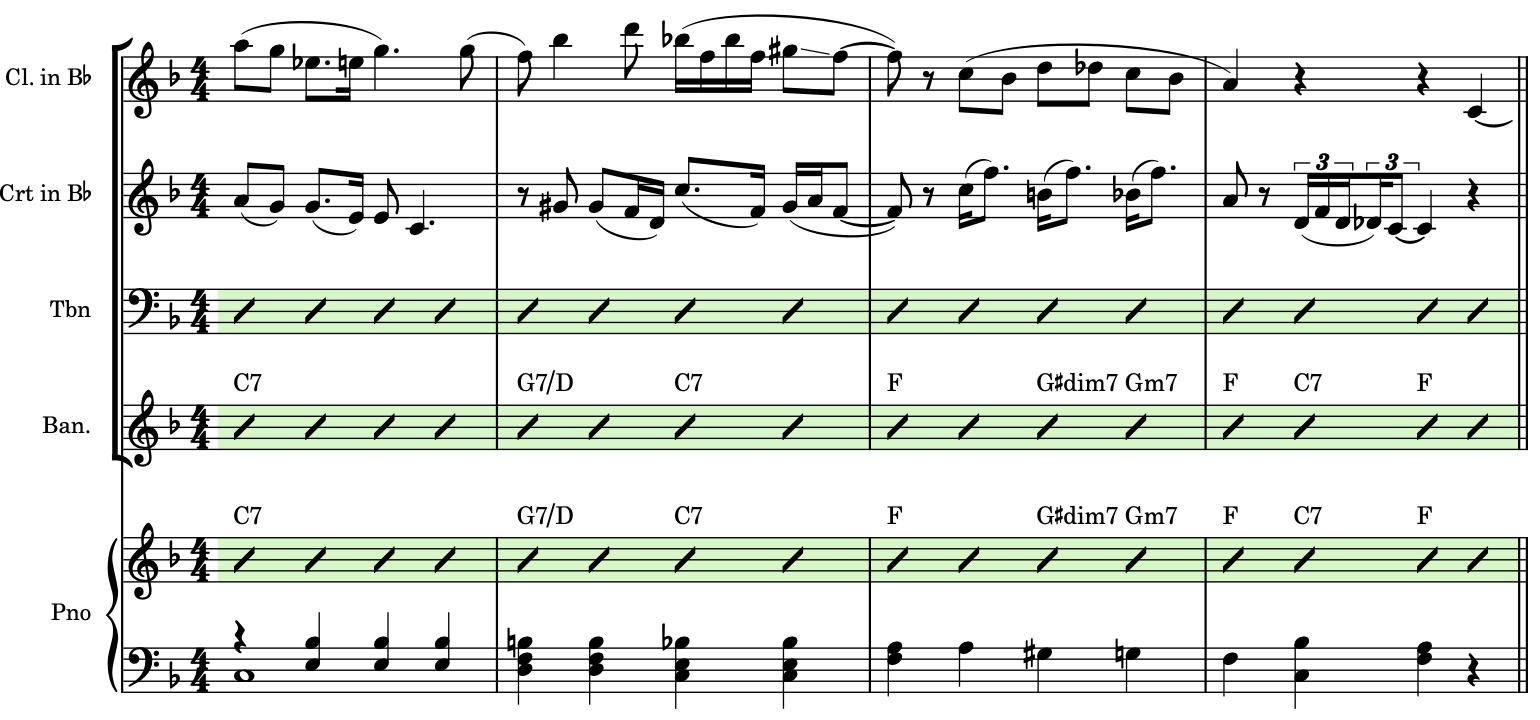
-
In der Aufnahme spielt jedoch auf Zählzeit 4 in Takt 4 nur die Klarinette.
-
- Wählen Sie eine beliebige Stelle der Regionen mit Strichnotation in den Takten 1 bis 4 in der Posaunen-, Banjo- und der oberen Klaviernotenzeile aus.
-
Drücken Sie Umschalttaste-Alt/Opt-Taste-Pfeil-nach-links-Taste, um die Regionen mit Strichnotation so zu kürzen, dass sie nur bis zum Ende von Zählzeit 3 reichen.
-
Wie oft Sie drücken müssen, hängt von Ihrer Auflösung des rhythmischen Rasters
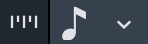 ab.
ab.
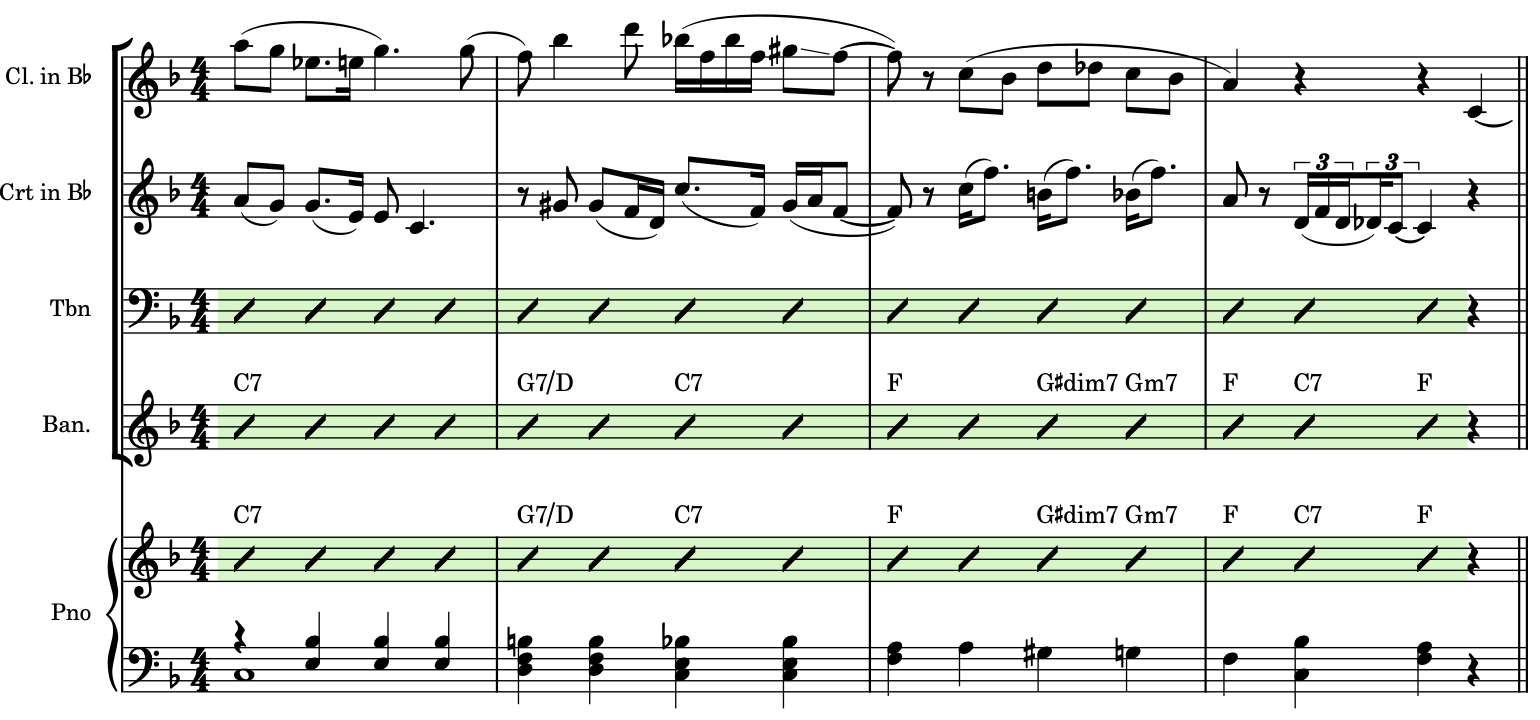
-
- Wählen Sie in Takt 5 die Taktpause in der Posaunen-Notenzeile aus.
- Klicken Sie bei gedrückter Umschalttaste oder bei gedrückter Strg-Taste/Befehlstaste auf die Taktpause in Takt 16 in der Posaunen-Notenzeile.
-
Geben Sie eine Region mit Strichnotation ein.

-
Wenn diese Regionen direkt aneinander angrenzen würden, hätte die zweite eine andere Farbe, um sie von der ersten abzuheben.

-
- Wiederholen Sie die Schritte 9 bis 11 für das Banjo.
-
Geben Sie Regionen mit Strichnotation in der Kornett-Notenzeile in den Takten 5 bis 7 und von Takt 9 (Zählzeit 2) bis Takt 12 ein.
-
Jetzt sollten für Kornett, Posaune und Banjo in den Takten 1-16 ausschließlich Rhythmusstriche vorhanden sein. Die Fermaten in Takt 16 werden jedoch nicht automatisch in Regionen mit Strichnotation angezeigt.
-
-
Wählen Sie einen beliebigen Teil der Regionen mit Strichnotation in den Takten 5-16 sowohl in der Posaunen- als auch in der Banjo-Notenzeile aus.
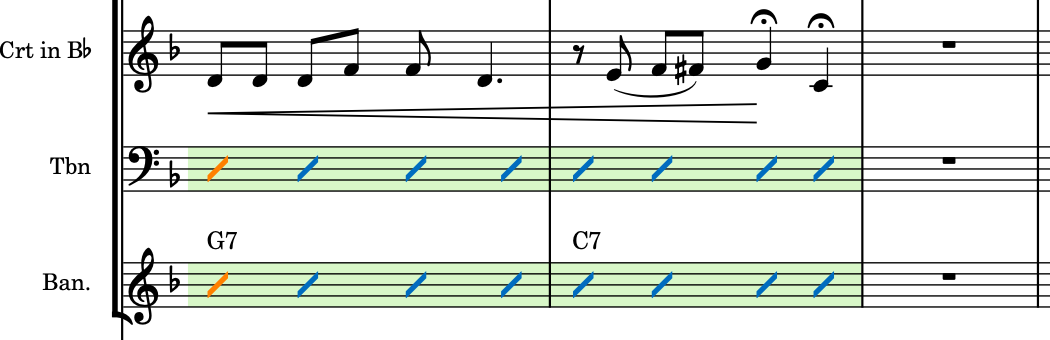
-
Drücken Sie Umschalttaste-Alt/Opt-Taste-Pfeil-nach-links-Taste, um die Regionen mit Strichnotation so zu kürzen, dass sie nur bis zum Ende von Zählzeit 2 reichen.
-
Wie oft Sie drücken müssen, hängt von Ihrer Auflösung des rhythmischen Rasters
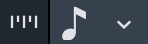 ab.
ab.
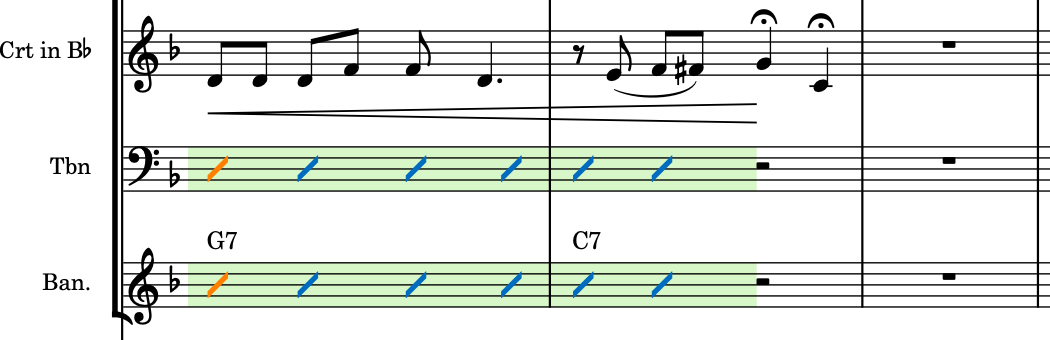
-
- Doppelklicken Sie in Takt 16 auf Zählzeit 3 in der Posaunen-Notenzeile, also genau hinter das Ende der Region mit Strichnotation.
-
Drücken Sie Umschalttaste-Alt/Opt-Taste-V, bis an der Eingabemarke eine halslose Stimme mit Strichnotation angezeigt wird.

- Drücken Sie 6, um Viertelnoten auszuwählen.
-
Drücken Sie zweimal Z, um zwei halslose Viertelnoten-Strichnoten einzugeben.

-
Drücken Sie die Pfeil-nach-links-Taste, bis sich die Eingabemarke am Anfang von Zählzeit 3 in Takt 16 befindet, und drücken Sie dann die Pfeil-nach-unten-Taste, um die Eingabemarke in die Banjo-Notenzeile zu verschieben.
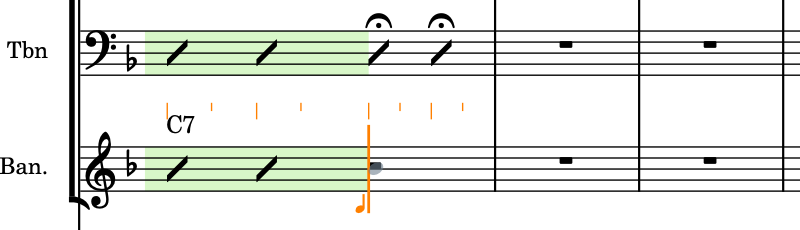
- Wiederholen Sie die Schritte 17 bis 19.
- Drücken Sie die Esc-Taste oder die Eingabetaste, um die Noteneingabe zu beenden.
Ergebnis
Sie haben Regionen mit Strichnotation eingegeben und Noten in halslose Stimmen mit Strichnotation eingegeben. Eine Kombination von Regionen mit Strichnotation und Stimmen mit Strichnotation kann zum Beispiel sinnvoll sein, wenn es in einigen Takten bestimmte Rhythmiken gibt, die Sie mit Hilfe von Rhythmusstrichen angeben möchten.
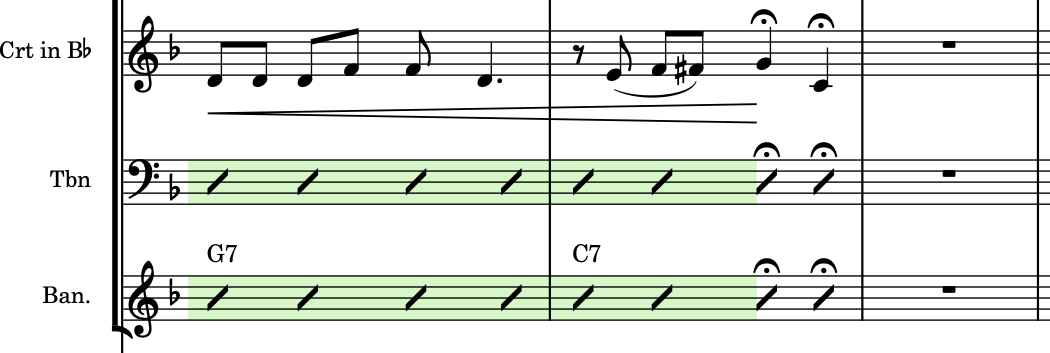
Sie können Regionen mit Strichnotation auch mit Hilfe des Wiederholungszeichen-Bereichs rechts im Fenster eingeben. Um ihn anzuzeigen, klicken Sie auf Wiederholungszeichen ![]() im Notationselemente-Werkzeugfeld.
im Notationselemente-Werkzeugfeld.